Opravit Chyba 150: Snadný výukový program v Prezentacích Google nelze přehrávat video
Naše prezentace informací se v naší éře založené na multimédiích vyvinula; nyní pro pohodlí využíváme digitální média prostřednictvím počítačů, televizorů nebo projektorů. Tyto nástroje zlepšují náš život a efektivitu tím, že usnadňují komunikaci, zlepšují výuku a zefektivňují pracovní procesy, podobně jako Prezentace Google, cenný nástroj pro vytváření prezentací na profesionální úrovni.
Navzdory svým výhodám však mohou tyto digitální nástroje někdy představovat problémy. Jedním z běžných problémů, s nimiž se mnozí setkávají, je nelze přehrát video chyba 150. Tato chyba, která vzniká u vložených videí a obsahu, může narušit plynulost vaší prezentace a vytvořit dojem nepřipravenosti. V tomto článku prozkoumáme, proč k tomu dochází, a poskytneme sedm osvědčených technik, jak tuto chybu videa opravit.
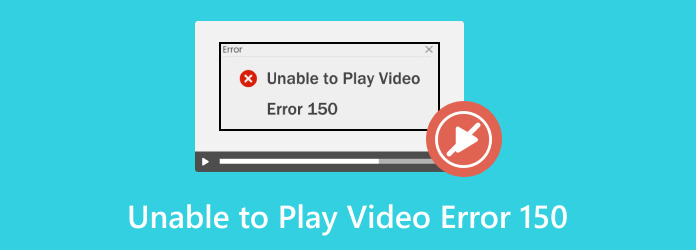
Část 1. Co znamená Nelze přehrát video Chyba 150 Znamená
Co znamená chyba 150? Než se vrhneme na řešení, odpovězme si nejprve na tuto otázku. Při používání Prezentací Google a pokusu o integraci videa do prezentace se při přehrávání můžete setkat s kódem chyby videa 150. Tento kód v podstatě označuje, že video nelze přehrát.
Tento problém může nastat v důsledku různých faktorů, jako jsou nekompatibilní formáty souborů, problémy s připojením k síti nebo nedostatečná oprávnění zdroje videa. Podívejme se na každou pravděpodobnou příčinu do hloubky, abychom lépe porozuměli tomu, proč byste tento problém mohli vidět ve svých prezentacích.
Část 2. Proč dochází k chybě 150 Nelze přehrát video
K této chybě dochází, když se pokusíte přehrát video v rámci prezentace Google Slides vložené na váš Disk Google nebo YouTube. K této chybě mohou způsobit různé základní problémy. Abyste měli představu, co to je, uvádíme seznam možných faktorů:
Nestabilní připojení k Internetu - Pokud je vaše připojení k internetu špatné, může to zabránit správnému načtení videa a může to způsobit chybu 150.
Nekompatibilní formáty souborů – Formát videa, který jste nahráli na Disk Google, nemusí být kompatibilní s Prezentacemi Google, což vede k chybám přehrávání.
Nedostatečná oprávnění - Pokud jsou nastavena omezení nebo nedostatečná oprávnění pro přístup k souboru videa nebo jeho zdroji, může dojít k chybě.
Poškozené video - Pokud je zdroj videa, ke kterému se pokoušíte získat přístup, poškozený nebo poškozený, nemusí se správně přehrávat a zobrazí se chybový kód.
Omezení brány firewall - Jedním z faktorů přispívajících k chybě 150 jsou omezení brány firewall, která jsou navržena tak, aby blokovala síťový provoz, který by mohl narušit přehrávání videa nebo neoprávněný přístup.
Zastaralé mezipaměti prohlížeče - Je běžné, že ke konfliktům se servery video webových stránek dochází v důsledku zastaralých mezipamětí, které mohou uživatelům bránit v přístupu k videu a v jeho přehrávání.
Část 3. Jak opravit chybu Nelze přehrávat video 150
Nyní, když víte, co je chyba 150, pojďme k řešením! Sestavili jsme seznam 7 účinných metod, které můžete zkusit opravit „Chyba 150 videa nelze přehrát“. Postupujte podle pokynů níže.
1. Resetujte internetový směrovač
Pokud zaznamenáte náhlé zpoždění internetu, resetování routeru může často vyřešit chybu 150.
Pozor: Nepoužívejte tlačítka označená resetovat or Restart, protože mohou zahájit proces obnovení továrního nastavení nebo obnovení.
Krok 1Odpojte router i modem. Počkejte 30 sekund a poté modem znovu připojte.
Krok 2Po 60 sekundách router znovu zapojte. Než budete pokračovat, počkejte alespoň 2 minuty.
2. Vymažte mezipaměť prohlížeče a soubory cookie
Když se soubory cookie a mezipaměť nahromadí ve vašem prohlížeči, mohou způsobit závady a chyby tím, že spotřebovávají místní úložný prostor. Je nezbytné pravidelně čistit tato data, abyste udrželi optimální výkon prohlížeče a snížili počet chyb, jako je chyba videa 150 na Prezentacích Google.
Krok 1Otevřete prohlížeč a přejděte do nastavení. V Chrome klikněte na Tři tečky nastavení a poté vyberte Smazat údaje o prohlížení. Pokud tuto možnost nemůžete najít, klikněte na Více nástrojů.
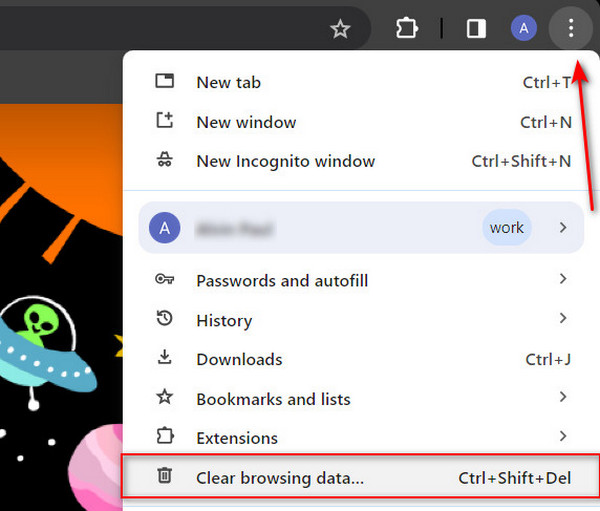
Krok 2Vyberte časové rozmezí Pořáda klepněte na tlačítko Vyčistit data .
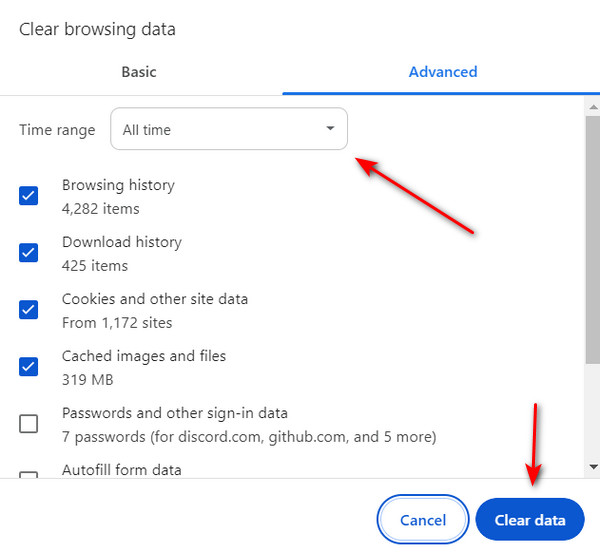
3. Vypněte omezení brány firewall
Pokud jsou nastavení brány firewall vašeho počítače příliš omezující, mohou spustit chybu 150, protože brána firewall je navržena tak, aby zabránila neoprávněnému přístupu a síťovému provozu, který může narušit přehrávání videa.
Krok 1Otevřete dialogové okno Spustit stisknutím tlačítka Windows Key + R. Poté zadejte řídicí panel a klepněte na tlačítko OK .
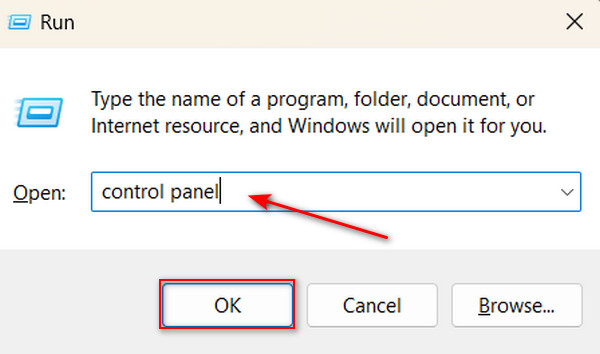
Krok 2vybrat Systém a zabezpečení.
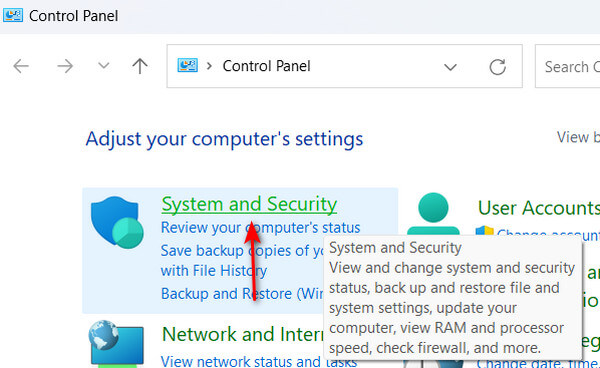
Krok 3Klikněte na Windows Defender Firewall.
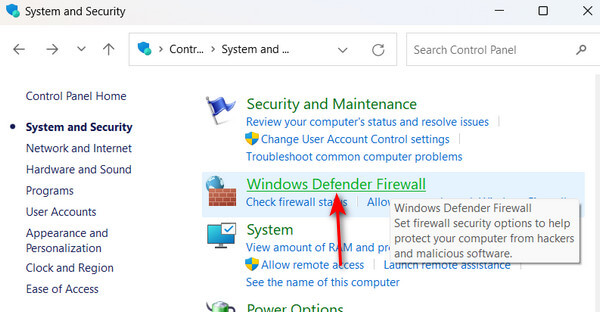
Krok 4klikněte Zapnutí nebo vypnutí brány Windows Defender Firewall v pravém panelu nabídky. Deaktivujte jej pro soukromé i veřejné sítě. Nezapomeňte z bezpečnostních důvodů znovu aktivovat.
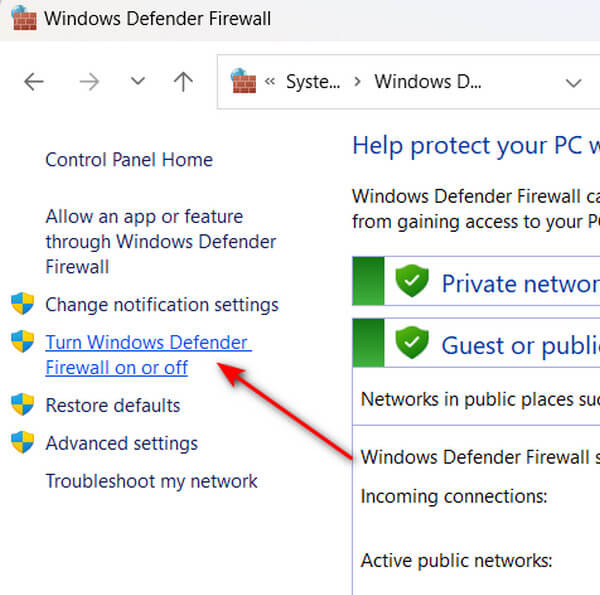
4. Použijte jiný prohlížeč
Některé prohlížeče mohou způsobovat problémy s přehráváním, zejména pokud mají blokátory reklam nebo nahromaděnou mezipaměť a soubory cookie, jejichž vymazání váháte. V takových případech může přechod na jiný prohlížeč, jako je Chrome, pomoci hladce spravovat vaše Prezentace Google.
5. Zakázat rozšíření
Rozšíření a doplňky mohou někdy způsobit chybu videa 150 v Prezentacích Google. Zkuste je dočasně deaktivovat, abyste zajistili plynulé přehrávání videí během prezentace.
Krok 1Pro tento příklad použijeme Chrome. Spusťte prohlížeč a poté klikněte na Tři tečky Nastavení. Vyberte možnost Rozšíření a pak klikněte na tlačítko Správa rozšíření.
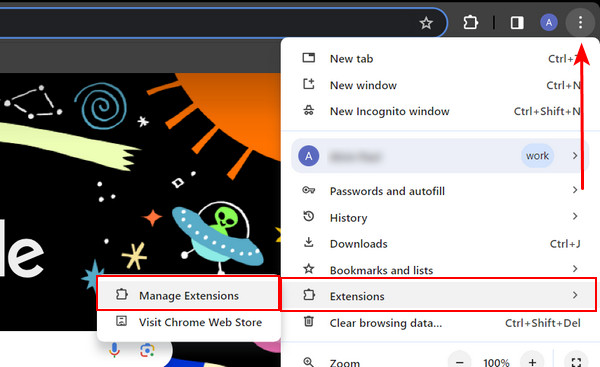
Krok 2Zde uvidíte seznam všech vašich doplňků a rozšíření. Vypněte nebo odeberte každé rozšíření kliknutím na příslušné Přepnout or Odstranit .
6. Použijte režim inkognito
Pokud při pokusu o přehrávání videí na Prezentacích Google stále dochází k chybě videa 150, zvažte použití režimu inkognito. Tato funkce spravuje ukládání souborů cookie a dalších dat webových stránek odlišně a potenciálně tak řeší případné problémy, které by mohly chybu způsobovat.
Krok 1Nejprve otevřete prohlížeč a klikněte na Tři tečky nastavení v pravém horním rohu. Poté vyberte Nové okno inkognito.
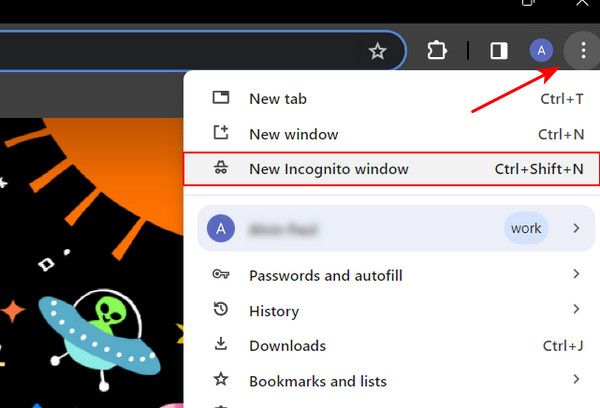
Krok 2Otevřete Prezentace Google v anonymním okně a pokuste se přehrát video.
7. Použití opravy softwaru pro poškození videa
K opravě videa, které mohlo být poškozeno nebo poškozeno, což způsobilo nemožnost přehrát video chyba 150, můžete použít nástroj pro opravu softwaru. Máme nejlepší softwarový nástroj, který tuto chybu opraví.
Tipard FixMP4 je široce používaný nástroj pro opravu médií navržený tak, aby bez námahy opravoval poškozená nebo poškozená videa. Je uznáván jako jeden z nejrychlejších programů pro opravu mediálních souborů a může se pochlubit působivou mírou úspěšnosti až 99 %, zejména při odkazování na dokonalý vzorek. Vzrušující částí této aplikace je, že si můžete výsledek před uložením prohlédnout, což znamená, že budete vědět, zda byl opraven. Nakonec je tato aplikace vše, co potřebujete k opravě poškozených videí a videí s chybovými kódy, jako je „chyba 150 přehrát video“.
Krok 1Klepněte na tlačítko Stažení zdarma tlačítko níže pro získání aplikace. Po stažení poklepáním na soubor jej nainstalujte do zařízení a poté spusťte aplikaci.
Krok 2Chcete-li přidat video k opravě, klikněte na + tlačítko na levé straně. Podobně přidejte referenční video na pravou stranu aplikace. Když se zobrazí vyhledávač souborů, vyberte soubor, který chcete přidat.
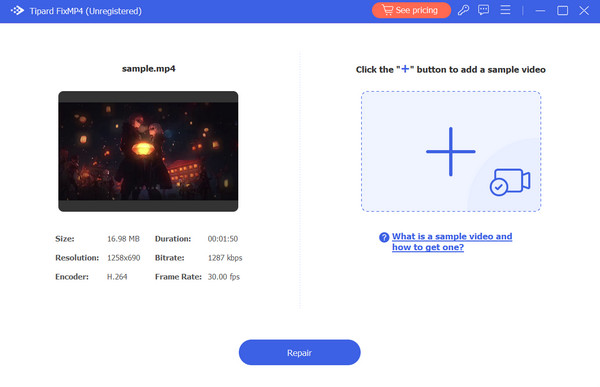
Krok 3Ujistěte se, že všechna videa používají stejné kodeky a metadata. Po ověření všeho klikněte na Opravy tlačítko pro zobrazení náhledu videa před jeho uložením.
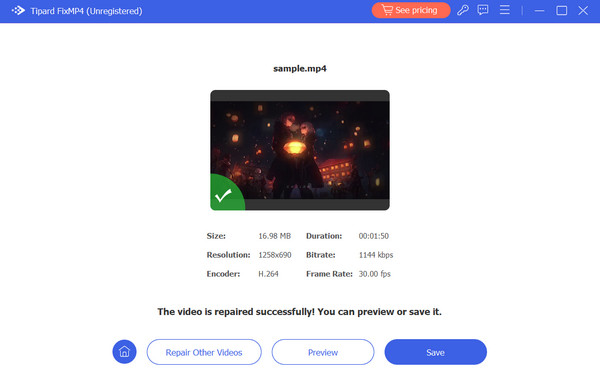
Rozšířené čtení:
Oprava chybového kódu 233011: Nelze přehrát 7 způsobů přehrávání videosouboru
Oprava chyby 0xc00d36e5 Video nelze hrát jednoduchými metodami
Část 4. Nejčastější dotazy k chybě videa 150
Jak opravím chybu přehrávání videa?
Běžná příčina chyb přehrávání videa často pramení z nestabilního připojení k internetu. Chcete-li tento problém vyřešit, zkuste restartovat směrovač, aby bylo zajištěno správné načítání videa.
Proč nemohu přehrát video na Disku Google?
Pokud má video, které se pokoušíte přehrát, omezení, možná nemáte potřebná oprávnění k jeho přehrání. Pokud je s vámi někdo sdílen, ujistěte se, že nastavení sdílení umožňuje prohlížení.
Proč Prezentace Google říkají, že nelze přehrát video?
Příčiny tohoto problému mohou být různé. Jednou z možností je, že formát videa není kompatibilní s Prezentacemi Google. Pokud je navíc soubor videa příliš velký, může chvíli trvat, než se načte, nebo se nemusí přehrát vůbec.
Proč investovat do čističky vzduchu?
To je všechno! Nyní máte nejlepší reference jak opravit chybu 150. Doufejme, že jste se dozvěděli, proč se vyskytuje chyba 150 při nemožnosti přehrát video a jak ji vyřešit. Sledování výukového programu bez pokroku může být frustrující, zvláště když problém může pramenit z poškození videa nebo problémů s kompatibilitou s Prezentacemi Google. Zvažte použití Tipard FixMP4 k okamžité opravě poškozených nebo poškozených videí.







